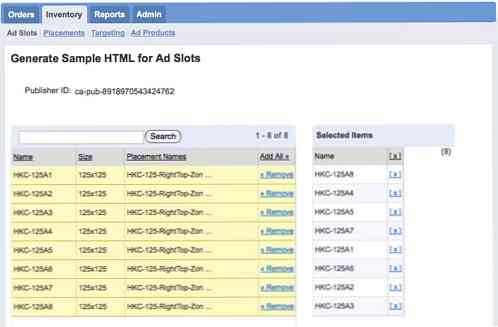Sådan opsætter du Google Annoncemanager på din blog / hjemmeside
Hvis du genererer indtægter fra dit websted eller din blog, er chancerne, at du serverer bannerannoncer, og de opdateres enten manuelt ved at tilføje billederne og webadresserne i kildekoderne eller ved hjælp af eksterne annoncebetjeningsskrifter som OpenX eller OIO Publishers.
Google har en lignende webservice, ring til Google Annoncemanager. I en nøddeskal er det en simpel (og gratis) webservice, der hjælper dig med at administrere bannerannoncer. Det kommer også med et smukt komplet inventarapportmodul. Annoncemanager integreres med AdSense, Derfor har webmastere evnen til at tjene AdSense-annoncer, hvis der ikke er noget banner for en bestemt slot. Her er et hurtigt kig på fordele ved Google Annoncemanager:
- Annoncemålretningsevne. Du kontrollerer hvem der får se annoncerne. Lad det være geografisk, browser eller sprogspecifik.
- Effektiv annoncevisning. Ingen scriptinstallation er påkrævet. Alt (herunder reklamerne) er hostet hos Google. Ikke alene sparer du plads og båndbredde, du kan også være sikker på, at bannere bliver leveret hurtigt.
- Multi-bruger understøttes. Du kan tildele flere sælgerne at håndtere salgsdelen og få alt dokumenteret / optaget pænt inden for Google Annoncemanager.
- Enkel brugergrænseflade. Og ligesom alle andre Google-webtjenester har Annoncemanager enkel og let at forstå grænseflade.
Hvis du er overbevist om at Google Annoncemanager er potentielt nyttigt til at administrere annoncer til dit websted eller din blog, vi vil vise dig, hvordan du får det setup lige fra bunden. Fuld guide efter hoppe.
1. Opret Annoncepladser
Annoncepladser er det reserverede plads på dit websted til annonceplaceringer. Hvis du ønsker at indsætte 4 125 × 125 bannere på din sidebr, ser du på at skabe 4 annoncepladser. Her hongkiat.com har vi otte 125 × 125 billedbannere. Det betyder, at vi skal gentage oprette 8 forskellige annoncepladser. Lad os fortsætte med at gøre det.
- Under Beholdning -> Annoncepladser, Klik på Nye annoncepladser.

- Obligatoriske felter: Giv din slot en unik Ad slot navn. Vælg banner størrelse drop drop down, eller lav en, hvis du vil. Vælg om banneret skal åbne et nyt vindue (_blank) eller åben i det aktuelle vindue (_top) ved klik.
- Valgfrie felter: Tjekket AdSense afkrydsningsfelt vil du maksimere indtjeningen på slotten med AdSense, men det bliver vi anbefaler ikke at, for nu. Udfyld en meningsfuld beskrivelse for annoncepladsen, eller du kan måske springe over dette hvis din Ad slot navn er selvbeskrivende nok.
- Gemme det.
Gentag trin 1, 2 og 3 for at oprette alle de annoncepladser, du har brug for. For vores tilfælde skaber vi 8 annoncepladser med andet navn. Sådan ser en af dem ud.

Og når du er færdig med at oprette alle dine annoncepladser, her er hvordan din Opgørelsesside vil se ud. Dernæst vil vi skabe annonceplaceringer.

2. Opret Annonceplaceringer
Annonceplaceringer Hvad holder / grupperer dine annoncepladser sammen. For hongkiat.com, da vi har 8 annoncepladser på 125 × 125 bannere på sidepanelet, skal vi have en annonceplacering for at holde dem sammen. Annonceplacering sørger også for, at hver annonce får et retfærdigt skud på at være i øverste position, hvis du sætter dem på rotation. Sådan skaber du annonceplacering.
- Under Beholdning -> Placeringer, Klik på Ny placering.
- Obligatoriske felter: Giv din annonceplacering en meningsfuld navn. For eksempel hedder vi vores "HKC-125-RightTop-Zone"fordi det vil gemme alle 125 × 125 bannere placeret i øverste højre hjørne af bloggen.
- Valgfrie felter: Hvis du tillader, at AdSense byder på annoncepladser i denne placering, skal du kontrollere Rettet mod, ellers fjerne markeringen. Det Intern beskrivelse er kun personlig brug, noget, der giver dig bedre forståelse for dine annonceplaceringer.
- Tilføje alle annoncepladser, der tilhører denne nye annonceplacering, du har oprettet, i vores tilfælde tilføjede vi alle.
- Gemme det.
Her er et eksempel på hvordan vores Annonceplacering indstillinger ligner.

Når du har gemt din annonceplacering, bliver du returneret til Beholdning -> Placeringer hovedsiden, og det ser sådan ud.

Her er et hurtigt resumé - Du har oprettet det nødvendige Annoncepladser, og gruppér dem under a Annonceplacering. Den næste ting, vi skal gøre, er at tilføje "rigtige" bannere i hver af disse annoncepladser.
3. Opret ordrer
ordrer
Tænke på ordrer som anmodninger om bannerbestilling. Det lagrer oplysninger om, hvem annoncørerne er, start- og slutdato for annoncekampagnerne og meget mere. Hvis en annoncør placerer en ordre med bannerannonce på din hjemmeside, opretter du en ny Bestille. Hvis du har 8 annoncepladser, kan du oprette op til 8 forskellige ordrer. Giver mening? Lad os lave nogle ordrer.
- Under ordrer, Klik på Ny ordre.
- Obligatoriske felter: Giv hinanden en Ordrenavn og Eksternt id du kan nemt regconize. Lad systemet vide, hvornår banneret starter, og når det vil ende ved at vælge Start dato og Slutdato. Vælge ubegrænset hvis det sandsynligvis vil være permanent.
- Valgfrie felter: Du vil måske også gerne udfylde Annoncør, Bureau, Kontakter, Brugeropgaver og Noter for at hjælpe dig med at forstå ordren bedre.
- Gemme det.
Vi opretter nu en Linjepost for denne ordre.
Linjeposter
Linjeposter associere med ordrer. Hver gang en ordre er indtastet, skal du oprette et linjepost for det. Linjepost giver dig mulighed for at bestemme annoncens art, uanset om den tjener som CPC, CPM eller CPD. Du angiver også prisen / prisen for annoncen her.
Hver gang du rammer Gemme knappen efter oprettelse af en Bestille, Du bliver instrueret til at oprette en Linjepost.
- Klik Nye linjeposter.

- Giv det en Navn.
- Bestem det Leveringsprioritet. Hvis din ordre er en direkte annonce, skift til Eksklusiv fra drop-down boksen, så du kan bruge CPD (Cost per Day).
- Igen skal du sørge for at du har indtastet korrekt Start dato og Slutdato.
- Under Placering afsnit, associate Linjepost med den respektive placering.
- målretning afsnit giver dig mulighed for at kontrollere hvem skal se annoncen. Med andre ord, under hvilken betingelse vises annoncen på din hjemmeside. Denne indstilling er valgfri, som standard vil annoncen være synlig for alle.
- Leveringsindstillinger sektion detemine udseendet af annoncen. Sæt Leveringsfrekvens og Kreativ rotation til Også selvom vil sikre, at alle dine ordrer får lige visninger.
- Gemme det.
Sådan ser din linjepost ud.

En hurtig genoptagelse, før vi fortsætter. Vi har oprettet en Bestille, med annoncøroplysninger, kampagnens startdato og slutdato. Så skabte vi Linjepost for Bestille hvor den gemmer oplysninger som kostetype (CPC, CPM, CPD), omkostninger, afstemmende adfærd osv. Den næste ting, vi skal gøre, er at tilføje kreativ for annoncen.
Annoncerne
Annoncerne er billeder af annoncerne. Hver gang a Linjepost er tilføjet, skal du tilføje (og godkende) mindst en annonce til den.
- Efter at have gemt en Linjepost, Klik på har brug for reklamer at tilføje et billede til annoncen.
- Fyld op Navn, Ad slot størrelse (banner størrelse), Kreativ type, Manuel vægt (hvis du har brug for at kontrollere prioriteten for bannerrotationer)
- Gemme det.
Kreativ type bestemmer, hvordan du serverer bannerbilledet. Google Annoncemanager kan hoste dine bannere internt (uanset jpg, flash, gif eller png), eller du kan være vært for dem andre steder og indsætte billedwebadressen. Brug rige medier hvis du har brug for manuel indlæsning af HTML-koder.
Her er et eksempel på, hvordan den kreative uploadside skal udfyldes.

Husk at Godkend og aktiver den kreative.
Gentag alle trin i ordrer, Linjeposter og Annoncerne for hver enkelt bannere. I vores tilfælde gentager vi dette 8 gange for at udfylde alle vores annoncepladser.
4. Display Bannere
Her er vores sidste trin, før annoncer begynder at blive vist på vores hjemmeside - generer koderne og indsæt dem inde i vores kildekoder.
- Gå til Beholdning -> Annoncepladser, Klik på Generer Sample HTML.
- Tilføje alle slots nødvendig Udvalgte elementer afsnit
- Klik Generer Sample HTML
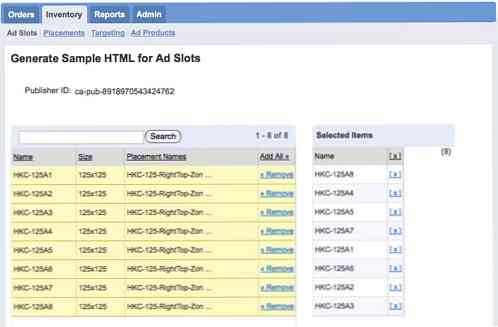
Rul til bunden for at finde dine genererede koder. Det skal se sådan ud:
Eksempeltekst før slot HKC-125A1
Eksempeltekst før slot HKC-125A2
Eksempeltekst før slot HKC-125A3
Eksempeltekst før slot HKC-125A4
Eksempeltekst før slot HKC-125A5
Eksempeltekst før slot HKC-125A6
Eksempeltekst før slot HKC-125A7
Eksempeltekst før slot HKC-125A8
Følg instruktionerne i kommentarerne for at indsætte koderne i deres respektive og sektioner.
Bemærk: For at forhindre fejl og undgå at ødelægge det levende websted, er det godt, at du kopierer de genererede koder, indsætter det på en tom HTML for at teste output. Hvis annoncer vises ikke, chancerne er din nuværende tid er endnu ikke den start dato sat i ordrer og Linjeposter.
Det er gjort! Du administrerer nu dine website bannere med Google Annoncemanager. Log ind igen få dage senere for at tjekke udførelsen.
For andre spørgsmål, slip en kommentar, jeg vil forsøge mit bedste for at hjælpe.